Uw klantenbestand beheren - klantgegevens zoeken, bijwerken of exporteren in Partnercentrum
Van toepassing op: Partnercentrum | Partnercentrum voor Microsoft Cloud voor de Amerikaanse overheid
Juiste rollen: Beheer agent
Klantrecords behoren tot uw belangrijkste informatieassets in partnercentrum.
In dit artikel komt het volgende aan de orde:
- Zoek in uw database met klantaccounts.
- Exporteer een klantdatabase als een bestand met door komma's gescheiden waarden (.csv).
- Exporteer de abonnementsgegevens van een klant als een CSV-bestand.
U kunt ook gegevens over transacties en beheeracties voor klanten exporteren als activiteitenlogboeken. Zie Activiteitenlogboeken van klanten weergeven voor meer informatie.
In mei 2023 hebben we de pagina Klantenlijst bijgewerkt om details weer te geven in een tabelweergave. In de tabel kunt u nieuwe orders maken, tags beheren en toewijzen, of naar de pagina Servicebeheer gaan.
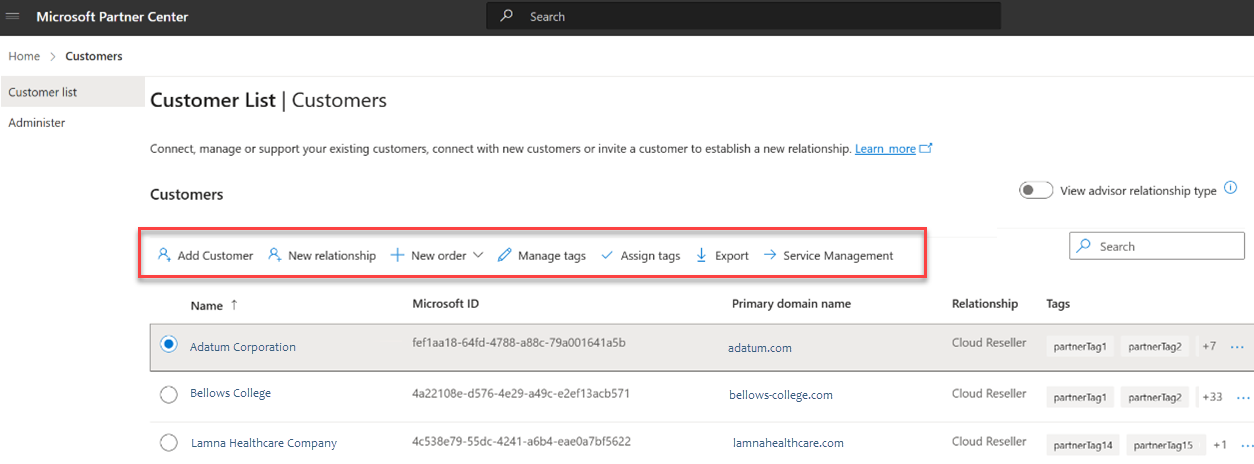
Zoeken naar een klant
Een klant zoeken:
Meld u aan bij partnercentrum en selecteer Klanten.
Er wordt een lijst met uw klanten weergegeven in de klantenlijst.
U kunt de zoekopdracht verfijnen met behulp van:
- Zoeken op om de zoekopdracht te beperken tot bedrijfsnamen, domeinnamen of Microsoft-id's
- Zoeken in klantenlijst om tekst in te voeren om naar te zoeken
- Dubbele partners (d.z. laag 1 + indirecte reseller) zien dubbele klanten in de lijst (dat wil gezegd: klanten van zowel hun laag 1-status als hun status als indirecte reseller).
Een nieuwe bestelling maken
U kunt een nieuwe bestelling voor een specifieke klant maken op de pagina Klantenlijst . Als u wilt doorgaan, selecteert u een klant en selecteert u Nieuwe bestelling in de opdrachtbalk.
U kunt uw klanten ook beheren met tags of meer informatie bekijken via de pagina Servicebeheer .
Uw klantenlijst filteren
U kunt uw klantenlijst filteren om een subset van uw klanten weer te geven.
Filteren op indirecte reseller
Als u een indirecte provider bent, kunt u uw klantenlijst filteren op een indirecte reseller.
Filteren op indirecte reseller:
- Selecteer het filterpictogram.
- Selecteer het filterpictogram: indirecte reseller.
- Selecteer een reseller.
De bedrijfsnaam van een klant bijwerken
U kunt de bedrijfsnaam van een klant en de bedrijfsnaam van een klant bijwerken in de lijst met klanten.
De bedrijfsnaam van een klant bijwerken:
Werk de bedrijfsnaam bij onder de factuurgegevens van de klant.
- Wanneer u de naam van het nieuwe bedrijf opslaat, wordt de wijziging alleen weergegeven onder Factureren aan en in de lijst met klanten. De bedrijfsnaam wordt nergens anders gewijzigd.
Uw klantenlijst exporteren
Ga als volgende te werk om uw klantenlijst te exporteren:
Meld u aan bij partnercentrum en selecteer Klanten.
Selecteer Klanten exporteren in de opdrachtbalk om de klantenlijst te downloaden naar de standaarddownloadmap op uw computer als EEN CSV-bestand.
Gegevenskolommen in het bestand Customers.CSV omvatten:
- Microsoft-id
- Bedrijfsnaam
- Primaire domeinnaam
- Relatie (de zakelijke relatie van de partner met de klant, bijvoorbeeld Cloud Reseller)
Abonnementsgegevens van klanten exporteren
Als u klantabonnementsgegevens wilt exporteren, gebruikt u de volgende stappen:
Meld u aan bij partnercentrum en selecteer Klanten.
Selecteer de bedrijfsnaam van de klant.
De pagina Abonnementen wordt geopend, met een lijst met de productabonnementen van de klant.
Selecteer Abonnementen exporteren om de abonnementsgegevens van de klant op de achtergrond te verzenden naar de standaarddownloadmap op uw computer als EEN CSV-bestand. Gegevenskolommen zijn onder andere:
- Subscription ID
- Abonnement: de productnaam voor het abonnement
- Aantal gekochte licenties
- Status
- Reseller: de id van de reseller die eigenaar is van het abonnement en beheert
Volgende stappen
Feedback
Binnenkort beschikbaar: In de loop van 2024 zullen we GitHub-problemen geleidelijk uitfaseren als het feedbackmechanisme voor inhoud en deze vervangen door een nieuw feedbacksysteem. Zie voor meer informatie: https://aka.ms/ContentUserFeedback.
Feedback verzenden en weergeven voor